Визуальный редактор Dreamweaver MX
Таблицы и ячейки разметки
Ну, вот и все! Все подготовительные действия закончились. Можно приступать к собственно разметке.
Как уже говорилось, в режиме разметки вы можете просто мышью на странице рисовать "рамки", в которых будут размещаться фрагменты содержимого вашей страницы. Dreamweaver превратит эти "рамки" в ячейки таблиц, которые сам же сформирует. Вы можете размещать такие "рамки" где угодно на странице; единственное условие — они не должны перекрывать друг друга. Ячейки, где размещаются фрагменты содержимого страницы, называются ячейками разметки по аналогии с таблицами разметки.
Dreamweaver предоставляет вам возможность также размещать на странице сами таблицы разметки. Вы просто рисуете прямоугольник, который становится таблицей и помещается на странице или внутри другой таблицы разметки. Это может понадобиться, например, если вы создаете разметку, состоящую из нескольких таблиц.
Сейчас мы узнаем, как ячейки и таблицы разметки размещаются на странице. Рассмотрим это на примере новой начальной страницы нашего сайта. В общем ее схема не будет отличаться от схемы предыдущей страницы. Но, чтобы усложнить работу Dreamweaver, давайте добавим колонку новостей. Она будет располагаться справа от основного содержимого (см. рис. 8.5). В верхней части колонки новостей мы поместим ее заголовок, а в нижней — ссылку на страницу архива новостей.
Но с чего начать? С создания самой таблицы разметки? Или сразу же начинать делать ячейки разметки? В принципе, вы можете сразу же начинать с ячеек — Dreamweaver сам создаст необходимую таблицу разметки. А вы уже потом зададите ее параметры.
Посмотрите на вкладку Layout панели объектов. Там расположены две кнопки: кнопка Draw Layout Cell позволит вам поместить на страницу ячейку разметки, а кнопка Draw Layout Table — таблицу разметки. Эти кнопки показаны на рис. 8.14.

Рис.
8.14. Кнопки Draw Layout Table (слева) и Draw Layout Cell (справа) панели
объектов
Создайте ячейку разметки. Она должна выглядеть так, как изображено на рис. 8.15. Это будет ячейка основного содержания.
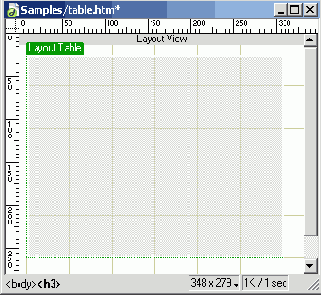
Рис.
8.15. Готовая ячейка основного содержания и таблица разметки
Поместите курсор мыши где-либо внутри этой ячейки и щелкните. Граница этой ячейки будет подсвечена, а внутри ее появится текстовый курсор; это значит, что ячейка теперь выделена, и вы можете набирать в ней текст, размещать графические изображения, таблицы и все остальное, чем богат HTML.
Теперь поместите курсор мыши на границе этой ячейки так, чтобы она (граница) стала красной, и опять щелкните. Ячейка будет выделена, и на ее границе появятся девять маркеров изменения размера (рис. 8.16). Пользуясь этими маркерами, вы можете изменять размеры ячейки, как вам захочется. Чтобы переместить ячейку в другое место, просто "захватите" ее мышью за границу и перетащите, куда нужно. Если же ячейку по каким-либо причинам нельзя перенести на это место или изменить ее размеры, Dreamweaver очень красиво вернет все на свои места. А если вы будете перетаскивать ячейку разметки, удерживая нажатой клавишу <Alt>, ячейка будет скопирована на новое место.
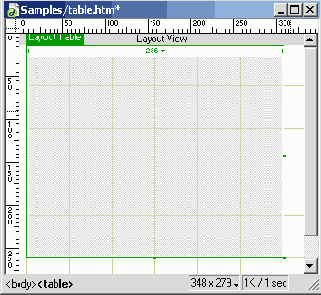
Рис.
8.16. Выделенная ячейка разметки
Заметьте, что при перетаскивании или изменении размеров ячейки ее граница будет "прилипать" к линиям сетки, если, конечно, вы включили режим "прилипания". Если вы хотите временно отключить этот режим, не забираясь в меню, просто во время перетаскивания или изменения размеров ячейки нажмите и удерживайте клавишу <Alt>.
Чтобы удалить ненужную ячейку, выделите ее и нажмите клавишу <Del>.
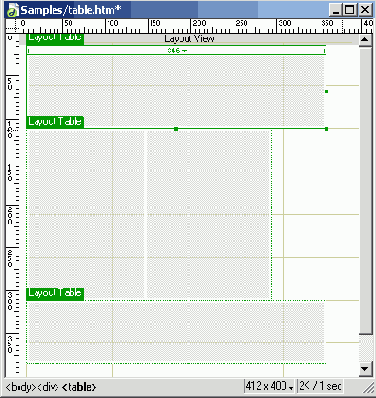
Рис.
8.17. Четыре ячейки разметки (сетка временно отключена)
У нас осталось свободное пространство в правой части получившейся таблицы. Давайте поместим туда новую таблицу разметки. Внутри этой таблицы мы поместим колонку новостей с заголовком и ссылкой на архив.
Создание таблицы разметки почти ничем не отличается от создания ячейки разметки за тем исключением, что щелкать нужно кнопку Draw Layout Table. Рисуется таблица так же, как ячейка. Существуют, правда, несколько правил, которым нужно следовать при размещении на странице новой таблицы разметки. Ниже они все перечислены.
- Если нарисованная
таблица находится внутри другой, то она становится вложенной; Dreamweaver
сам сформирует необходимую ячейку во внешней таблице.
- Если же вы
рисуете таблицу вокруг уже существующих ячеек разметки, они становятся частью
новой таблицы.
- Поместить
таблицу разметки внутри ячейки разметки невозможно — это можно сделать только
на свободном пространстве внутри внешней таблицы или вообще вне ее.
- Таблица разметки
обязательно должна содержать ячейки, в которых будет находиться содержимое
страницы. Поместить содержимое прямо в таблице невозможно — это запрещают
стандарты HTML; создайте хотя бы одну ячейку, занимающую всю таблицу целиком.
В левом верхнем углу таблицы разметки находится ее заголовок, имеющий вид небольшого ярлычка (рис. 8.18). Чтобы выделить таблицу, щелкните по нему. Вы можете также щелкнуть по границе таблицы, но этот способ срабатывает только тогда, когда граница таблицы не совпадает с границей ячейки или другой таблицы. Так что щелчок по заголовку — лучший способ выделить таблицу.Вообще, сам Dreamweaver подскажет вам, можно ли на данном месте поместить ячейку или таблицу разметки. Если курсор мыши имеет вид крестика, то поместить на этом месте элемент разметки можно, если же он примет вид перечеркнутого круга — нельзя.
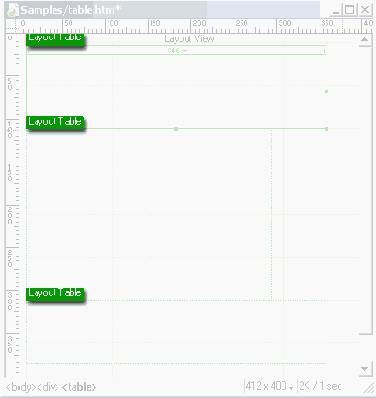
Рис.
8.18. Заголовок таблицы
Вдоль верхнего края таблицы располагается строка ширин (рис. 8.19). В ней обозначена ширина соответствующих столбцов таблицы. При разработке разметки страницы часто нужно знать ширину того или иного столбца.
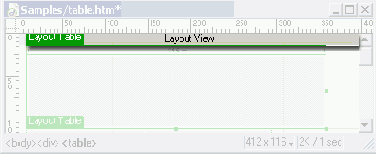
Рис.
8.19. Строка ширин
Вы можете делать с таблицами разметки все то же, что и с ячейками: изменять размеры, переносить на другое место, удалять. Но имейте в виду, что переносить таблицу можно только "удерживая" ее за "тело", окрашенное серым, а не за границу. А изменять размеры можно только у той таблицы, внутри и вне которой с нужной стороны есть свободное пространство, не занятое ячейками.
Нарисуйте на свободном месте таблицу разметки. Внутри нее создайте три ячейки:
- верхняя — узкая,
под заголовок колонки новостей;
- центральная
— самая большая, под собственно новости;
- нижняя — также
узкая, под гиперссылку на архив новостей ("старостей").
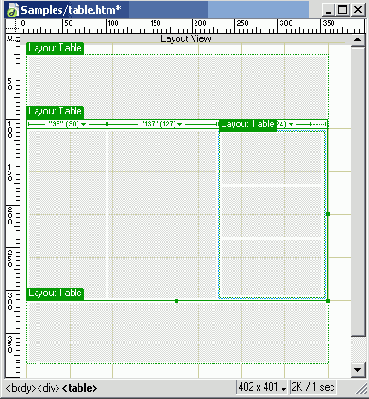
Рис.
8.20. Готовая разметка страницы (сетка временно отключена)
Dreamweaver добавляет к тегам <TABLE>, определяющим таблицы разметки, специальные атрибуты, в частности атрибут MM:LAYOUTGROUP. Как видите, эти атрибуты можно опознать по приставке "мм:" (MacroMedia). Web-обозреватель обрабатывать их не будет — они нужны только самому Dreamweaver.
Назад Содержание Вперед
